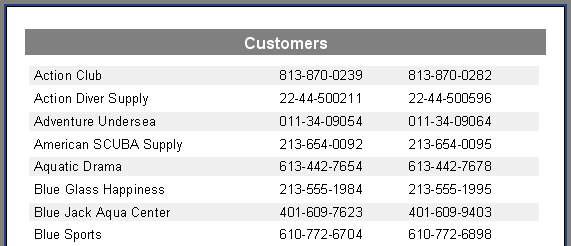Агрегати
Условно истакнување
Постои можност да се промени изгледот на објектот "Текст" во зависност од дадените услови. На пример, објектот може да биде истакнат со црвена боја ако има негативна вредност. Оваа функција се нарекува "условно истакнување". За да ја поставите, изберете го објектот "Текст" и кликнете на  копчето на алатникот "Текст". Ќе видите следниот дијалог прозорец:
копчето на алатникот "Текст". Ќе видите следниот дијалог прозорец:
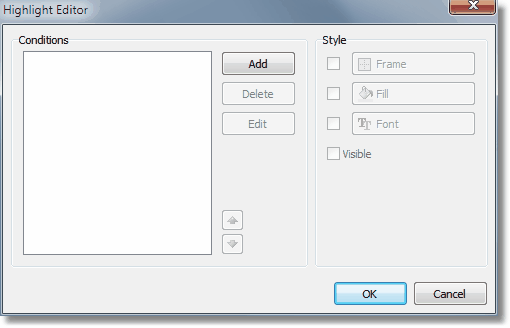
Може да се дефинира еден или неколку услови и да се постави стил за секој услов. Стилот може да содржи еден или неколку поставки:
- рамка
- пополнување
- шрифт
- видливост на објектот
За да создадете нов услов, кликнете на копчето "Додај". Ќе видите уредник за изрази. Тука, е можно да напишете било кој израз кој враќа булева вредност. Во многу случаи ќе ја користите променливата "Вредност", која содржи моментално печатената вредност.
Можете да укажете кои поставки треба да се променат кога условот е исполнет. За ова, проверете ја потребната поставка користејќи ја кутијата за потврда.
Да погледнеме на следниот пример: имаме објект "Текст", во кој печатиме количината на производи на залиха:
[Производи."ЕдинициНаЗалиха"]
Сакаме да го насликаме објектот црвен, ако количината на производи = 0. За ова, создаваме следниот услов:
Вредност = 0
Во дадениот случај, ја користевме променливата "Вредност", која има печатена вредност. Ако има неколку изрази во објектот, тогаш оваа променлива ќе ја има вредноста на последниот израз. Наместо "Вредност", можете да користите колона со податоци:
<Производи."ЕдинициНаЗалиха"> = 0
Конфигурирајте го стилот за дадениот услов на таков начин што само пополнувањето може да се користи, и изберете ја црвената боја:
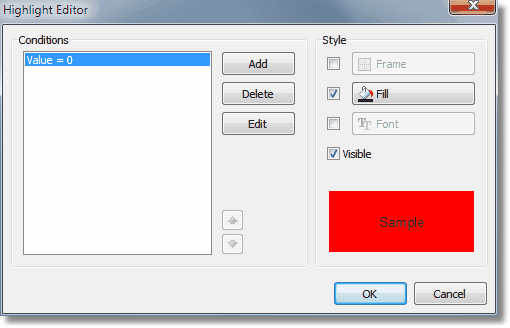
Кога печатите објект кој има нулта вредност, тој ќе биде црвен. Да го направиме нашиот пример покомплексен, ќе додадеме уште еден услов. Ако единиците на залиха се помалку од 10, мора да се печати жолто. За да го направите ова, отворете го уредникот за услови и кликнете на копчето "Додај". Вториот услов ќе биде вака:
Вредност < 10
Во случај кога се наведени неколку услови, FastReport ги проверува сите услови, почнувајќи од првиот. Ако одреден услов е исполнет, FastReport ги применува своите стилски поставки на објектот, и процесот се запира. Важно е да се постават условите во правилен редослед. Редоследот кој го видовме во овој пример е правилен:
1. Вредност = 0
2. Вредност < 10
Ако ги замениме условите, тогаш истакнувањето ќе работи погрешно.
1. Вредност < 10
2. Вредност = 0
Во дадениот случај, "Вредност = 0" нема да се изврши, бидејќи кога вредноста е нула, тогаш првиот услов ќе биде исполнет. За да го промените редоследот на условите, користете ги  и
и  копчињата.
копчињата.
Бојање на алтернативни редови со податоци
Користејќи условно истакнување, лесно е да се создадат извештаи со "појасен" изглед, каде редовите со податоци се наизменично обоени. За да заштедиме малку напор, да ја користиме примерот "Листа на клиенти" кој го дизајниравме претходно.
Отстранете ги сите "Текст" објекти од бендот "МастерДата". Поставете "Текст" објект на бендот со податоци и протегнете го да покрие речиси целото простраство на бендот:
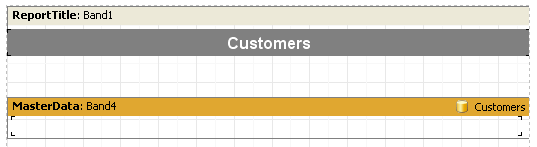
Овој објект ќе ја промени својата боја во зависност од бројот на редот со податоци. Изберете го објектот и поставете го следниот условен израз во табот за истакнување на уредникот на објектот:
<Ред> мод 2 = 1
Изберете сива како боја за истакнување, не премногу заситена боја, туку поблиску до бела. Сега другите објекти можат да се додадат на бендот со податоци над првиот празен "Текст" објект:
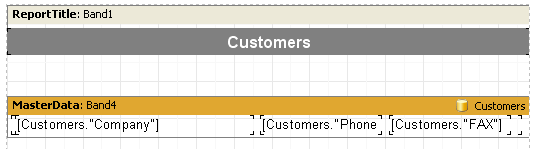
На прегледот извештајот произведува оваа излез: